Anlage und Bearbeitung über die Funktion "Rollen"
Diese Kapitel beinhaltet folgende Punkte
Anlegen eines neuen Rolleninhabers
- Schritt 1: Aufrufen der Rollen-Übersicht
- Schritt 2: Reiter "Rolleninhaber"
- Schritt 3: neuer Rolleninhaber
Editieren und Löschen einer Rollenzuweisung
Anlegen eines neuen Rolleninhabers
- Schritt 1: Aufrufen der Rollen-Übersicht
- Schritt 2: Reiter Rolleninhaber
- Schritt 3: neuer Rolleninhaber
Schritt 1: Aufrufen der Rollen-Übersicht
- Auswählen der Rolle, deren Zuweisung bearbeitet werden soll
- Durch Anklicken der Zeile der zu bearbeitenden Rolle geht die Maske zu dieser Rolle auf.
Sie finden hier eine Übersicht über die Zuweisungsinformationen
- Name: Bezeichnung der Rolle
- Beschreibung: Details zur Funktion der Rolle
- Mandant: bei der Administration mehrerer Mandanten ist hier ein Wechsel möglich
Alle weiteren Felder sind nicht bearbeitbar und nur für den internen Gebrauch durch die Systemadministratoren notwendig.
Schritt 2: Reiter Rolleninhaber
In diesem Bereich erhalten Sie die Informationen zu bestehenden Zuweisungen der Rolle innerhalb Ihres Unternehmens.
Folgende Felder werden angezeigt
Kompetenzziel: gibt an, für welche Einheit in der Organisation von einer Rolle bearbeitet werden kann. Es ist auch möglich, mehrere Kompetenzziele pro Rolle zuzuweisen.
Mögliche Kompetenzziele
- der gesamte Mandant (= Ihre Organisation als gesamtes)
- eine oder mehrere Gruppen in Ihrer Organisation (Organisationseinheiten, Berechtigungsgruppen, Standorte, Kostenstellen)
- eine oder mehrere einzelne Personen aus Ihrer Organisation
Rolleninhaber: gibt an, wer diese Rolle zu einem bestimmten Zeitpunkt (=Abfragezeitpunkt) innehat
mögliche Rolleninhaber:
- eine Gruppe innerhalb Ihrer Organisation (Organisationseinheiten, Berechtigungsgruppen, Standorte, Kostenstellen)
- eine oder mehrere einzelne Personen aus Ihrer Organisation
Reihenfolge
Eine Rolle ist mit Berechtigungen verbunden. Diese Berechtigungen bestimmen, welche Workflow-Aufgaben an eine Rolle gebunden sind. Die Reihung der Inhabern einer Rolle bestimmt, in welcher Reihenfolge diese Aufgaben von System vorgelegt werden.
Grundsätzlich werden Aufträge etc. immer dem Ersten in der Reihenfolge vorgelegt.
Reihung 1: erhält als Erster die Aufgaben vorgelegt.
Reihung 2: erhält als Zweiter die Aufgabe vorgelegt
Reihung 3: erhält die Aufgabe dann, wenn 1 oder 2 nicht vorhanden bzw. nicht
anwesend sind (Urlaub etc.)
Reihung 4: erhält die Aufgabe, wenn von den Vorgereihten nur einer oder
überhaupt niemand vorhanden bzw. anwesend ist
Werden zwei Mitarbeiter mit z.B. der Reihung 3 versehen, so erhält derjenige, der als Erster von den beiden im System angelegt wurde, als Erster die Aufgabe vorgelegt.
Es ist grundsätzlich möglich, unbegrenzt viele Rolleninhaber in Bezug auf
diese Reihung zu bestimmen.
Auch eine Kombination aus Zuweisungen der Reihung an Gruppen und an Personen als
Rolleninhaber vorzunehmen, ist möglich.
Beispiel
Über Urlaubsanträge entscheidet als Erster der Vorgesetzte der antragstellenden
Person.
Zweiter in der Reihung ist dessen Stellvertreter.
Sollten beide verhindert sein, so entscheidet die Personalabteilung.
Möchten Sie mehrere Rolleninhabern zu der geöffneten Rolle eingeben, haben Sie die Möglichkeit, über das Feature "Erweiterte Suche ein/ ausblenden" ein Suchfunktion aufzuklappen:
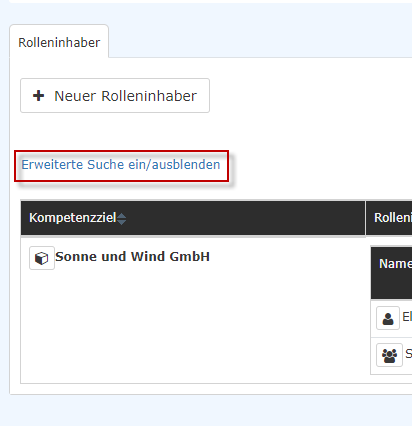
Durch Auswahl der Kompetenzziele (alle, Person, Gruppe, Mandant) bzw. durch die Auswahl der Rolleninhaber (alle, Person, Gruppe, Mandant) werden nur diejenigen Rolleninhaber ausgefiltert, die den Suchbegriffen entsprechend.
Zusätzlich ist es möglich, durch das Anklicken der kleinen Pfeile neben der Spaltenüberschrift "Kompetenzziel" bzw. "Rolleninhaber" die Reihenfolge der Anzeige zu drehen.
| Vergrößern |
Schritt 3: neuer Rolleninhaber
Durch das Anklicken des Buttons "Neuer Rolleninhaber"
öffnet sich die Eingabemaske.
Folgende Eingabefelder sind vorhanden und müssen befüllt werden:
1. Kompetenzziel
= welchen Verantwortungsbereich hat der neue Rolleninhaber?
Auswahlmöglichkeiten
- Personen
- Gruppe
- Mandant
Sobald Sie die Art des Kompetenzziels ausgewählt haben, können Sie im darunter liegenden Feld eine genaue Auswahl treffen: entweder durch Eingabe des ganzen Namens oder der ersten Buchstaben des Namens und Benutzung durch die Autovervollständigung, oder Sie wählen jemanden bzw. eine Gruppe aus der Liste, die durch das Anklicken der drei Punkte neben dem Eingabefeld aufgeht.
2. Rolleninhaber
Auswahlmöglichkeiten
- Personen
- Gruppe
- dynamische Rollenzuordnung
Dynamische Rollenzuordnung: diese ist nur in
Kombination mit der Rolle "Kollege" sinnvoll. Eine dynamische Rollenzuordnung
bedeutet, dass alle Inhaber dieser Rolle gegenseitig wirksame Berechtigungen
haben, z.B. kann Mitarbeiter A bei einer dynamischen Rollenzuordnung als Kollege
von Mitarbeiter B für diesen eine Eingabe des Krankenstands am Webdesk
durchführen und umgekehrt. Haben auch Mitarbeiter C, D und E die dynamische
Rollenzuweisung als "Kollegen", so können sich all diese Mitarbeiter gegenseitig
bei Webdesk oder anderen Berechtigungen vertreten.
Achtung! Verwenden Sie bitte die Dynamische Rollenzuweisung nicht im Zusammenhang mit der Rolle "Vorgesetzter"! Die mit dieser Rolle verbundenen Aktionsberechtigungen führen zu einem Konflikt im System!
Sobald eine Auswahl zur Art des Rolleninhabers getroffen wurde, kann man im Feld unmittelbar darunter die Detailauswahl treffen, entweder durch die Namenseingabe, durch Eingabe des Namensanfangs und die Autovervollständigung oder durch Anklicken der drei Punkte, wodurch sich die Liste der Mitarbeiterinnen und Mitarbeiter Ihrer Organisation bzw. die Liste der Gruppen (aus dem Organisationseinheiten, Berechtigungsgruppen, gegebenenfalls auch Standorte und Kostenstellen) öffnet. Wählen Sie hier bitte durch Anklicken den zukünftigen Rolleninhaber aus.
3. Gültig von/Gültig bis:
zur Eingrenzung möglicher Zuweisungen.
Erfolgt keine aktive Eingabe, werden die Felder mit dem Tagesdatum bzw. dem 01.01.3000 belegt.
4. Reihung
Hier ist einzugeben, welchen Rang der zukünftige Rolleninhaber in Bezug auf die Rolle hat.
Durch die Eintragung einer Nummer wird bestimmt, in welcher Reihenfolge Aufgaben und Anträge, die an die Rolle selbst gerichtet sind, den Rolleninhabern vom System vorgelegt wird.
Dem Ersten in der Reihung (bestimmt durch die Eingabe von "1" in diesem Feld)
werden alle die Rolle betreffenden Anträge als erstes vorgelegt.
Dem Zweiten werden Anträge etc. zugewiesen, wenn der erste Rolleninhaber
verhindert ist. Nach dem Zweiten sind Nummer 3, Nummer 4 usw. dran.
Es ist möglich, in der Reihung einer Rollenzuweisung auch Personen und Gruppen
zu mischen!
Die Eingabe der Reihung erfolgt in Form vorm von Zahlen. (1, 2, 3, 4, 5....)
Mit dem Button "+" (Plus) können weitere Rolleninhaber zu der Rolle angelegt werden.
Mit "Speichern" bzw. "Speichern und Schließen" wird der Vorgang abgeschlossen. Die Zuweisung ist ab dem gewählten "Gültig ab"-Datum wirksam. Haben Sie den Tag, an dem die Eingabe erfolgt, gewählt, ist sie in der Rollen-Übersicht sofort zu sehen.
Editieren oder Löschen einer Rollenzuweisung
Beides erfolgt in der Liste der bestehenden Rolleninhaber zur spezifischen Rolle anhand der in der Zeile befindlichen Symbole.
Durch Anklicken des Bearbeiten-Symbols
ist
ein Ändern einer bestehenden Zuweisung möglich.
Diese Änderung erfolgt analog zur Anlage eines neuen Rolleninhabers.
Die Rolle kann, z.B. bei irrtümlicher Zuweisung mit dem
- Symbol sofort gelöscht werden.
Keine Kommentare vorhanden.